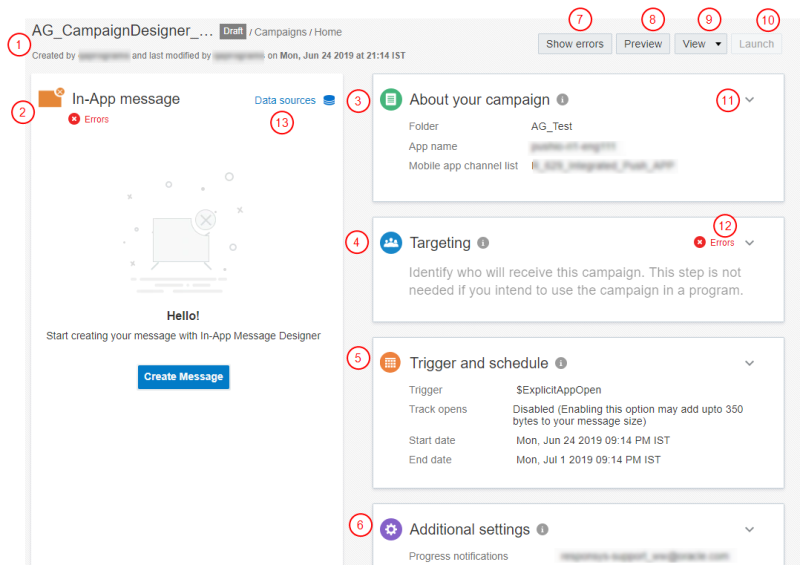アプリ内Campaign Designerのデザインの概要
注意: 19Cリリースでは、アプリ内キャンペーン・ワークブックのインタフェースが更新され、アプリ内Campaign Designerと呼ばれるようになりました。Campaign Designerとは異なり、メッセージ・デザイナのインタフェースに加えられた主要な変更はありません。Campaign Designerは、19C以降のすべての新しいアカウント、およびControlled Availabilityの下で既存のアカウントに対して使用可能です。既存のアカウントでこの機能にアクセスするには、My Oracle Supportにログインして、サービス・リクエストを作成してください。この変更点の詳細は、アプリ内Campaign Designerの変更点を参照してください。
Campaign Designerを使用して、選択したキャンペーンの詳細を確認したり、訂正が必要なエラーなどを表示します。 をクリックしてパネルを展開します。新しいCampaign Designerでのアプリ内キャンペーンの開始の詳細を参照してください。
をクリックしてパネルを展開します。新しいCampaign Designerでのアプリ内キャンペーンの開始の詳細を参照してください。
 キャンペーンのステータス(ドラフト、アクティブ、クローズ済)および作成に関する情報が表示されます。ここで、キャンペーンの作成者、最終変更日時および最終変更者を確認します。キャンペーンの名前をクリックして名前を変更できます。
キャンペーンのステータス(ドラフト、アクティブ、クローズ済)および作成に関する情報が表示されます。ここで、キャンペーンの作成者、最終変更日時および最終変更者を確認します。キャンペーンの名前をクリックして名前を変更できます。
 「アプリ内メッセージ」パネル。このパネルから、キャンペーンのデータ・ソースの編集、メッセージの作成、メッセージの編集(メッセージが保存されている場合)、およびメッセージの構成のサマリーの表示(メッセージが保存されている場合)を行うことができます。メッセージを保存した場合は、「アプリ内メッセージ」パネルにスナップショットが表示されます。
「アプリ内メッセージ」パネル。このパネルから、キャンペーンのデータ・ソースの編集、メッセージの作成、メッセージの編集(メッセージが保存されている場合)、およびメッセージの構成のサマリーの表示(メッセージが保存されている場合)を行うことができます。メッセージを保存した場合は、「アプリ内メッセージ」パネルにスナップショットが表示されます。
 「キャンペーンについて」パネル。キャンペーンの説明、マーケティング戦略、マーケティング・プログラム、フォルダ、モバイル・アプリ・チャネル・リストおよびアプリが表示されます。
「キャンペーンについて」パネル。キャンペーンの説明、マーケティング戦略、マーケティング・プログラム、フォルダ、モバイル・アプリ・チャネル・リストおよびアプリが表示されます。
注意: 19Aより前は、標準開始のキャンペーンのマーケティング戦略またはマーケティング・プログラムを変更した場合、過去の開始ではInsightの古い値が維持され、新しい開始では新しい値が使用されます。19A以後は、過去の開始でも新しい標準開始でも、Insightには新しいマーケティング戦略とマーケティング・プログラムが表示されます。この更新は、すべてのチャネルに適用されます。CEDの動作に影響することはありません。
 「ターゲティング」パネル。このパネルを使用して、キャンペーンを適切な連絡先に確実にターゲティングします。
「ターゲティング」パネル。このパネルを使用して、キャンペーンを適切な連絡先に確実にターゲティングします。
 「トリガーおよびスケジュール」パネル。このパネルを使用して、アプリ内メッセージ・トリガーおよびメッセージ・スケジュールを構成し、開封トラッキングをオンまたはオフにします。
「トリガーおよびスケジュール」パネル。このパネルを使用して、アプリ内メッセージ・トリガーおよびメッセージ・スケジュールを構成し、開封トラッキングをオンまたはオフにします。
 「追加設定」パネル。このパネルを使用して、アプリ内キャンペーンの通知および(アカウントに対して使用可能になっている場合は)組織アクセス管理に関連する設定を構成します。
「追加設定」パネル。このパネルを使用して、アプリ内キャンペーンの通知および(アカウントに対して使用可能になっている場合は)組織アクセス管理に関連する設定を構成します。
 「エラーの表示」ボタン。このボタンをクリックして、キャンペーンの検証エラーを表示および修正します。すべてのエラーが修正されると、「エラーの表示」は「検証」に置き換わります。。
「エラーの表示」ボタン。このボタンをクリックして、キャンペーンの検証エラーを表示および修正します。すべてのエラーが修正されると、「エラーの表示」は「検証」に置き換わります。。
 「プレビュー」ボタン。このオプションを使用して、連絡先に表示されるメッセージをプレビューします。
「プレビュー」ボタン。このオプションを使用して、連絡先に表示されるメッセージをプレビューします。
 「表示」ボタン。このドロップダウンを使用して、キャンペーンを分析できます。
「表示」ボタン。このドロップダウンを使用して、キャンペーンを分析できます。
 「開始」ボタン。このボタンをクリックして、キャンペーンの開始を構成し、キャンペーンを開始します。
「開始」ボタン。このボタンをクリックして、キャンペーンの開始を構成し、キャンペーンを開始します。

 をクリックしてパネルを展開します。パネルが展開された後は、「取消」をクリックして変更内容を破棄するか、「保存」をクリックして変更内容を保存します。
をクリックしてパネルを展開します。パネルが展開された後は、「取消」をクリックして変更内容を破棄するか、「保存」をクリックして変更内容を保存します。
 「エラー」。このテキストにカーソルをあわせると、エラーの説明が表示されます。
「エラー」。このテキストにカーソルをあわせると、エラーの説明が表示されます。
 データ・ソース。このボタンをクリックして、キャンペーンのデータ・ソースを構成します。
データ・ソース。このボタンをクリックして、キャンペーンのデータ・ソースを構成します。